在下载的软件工具的时候,会被询问到你的计算机是32位还是64位,有不了解自己电脑的朋友可能会一头雾水,软件安装便不能继续。怎么看电脑是32位还是64位?本篇就来教你们怎么查看电脑是32位还是64位的。
用电脑的人都知道电脑处理器(CPU)分为32位和64位,32位处理器只能安装32位系统,64位处理器则支持安装32位和64位系统,那如果要安装系统的话,要怎么看电脑CPU是32位还是64位的呢?那么下面小编教大家查看电脑CPU是32位还是64位。
怎么看电脑是32位还是64位
方法一,
点击鼠标右键“此电脑”,选择属性打开。
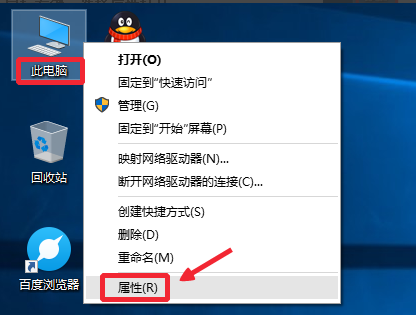
电脑载图1
在系统属性窗口中,可以简单的查看到自己系统的类型。
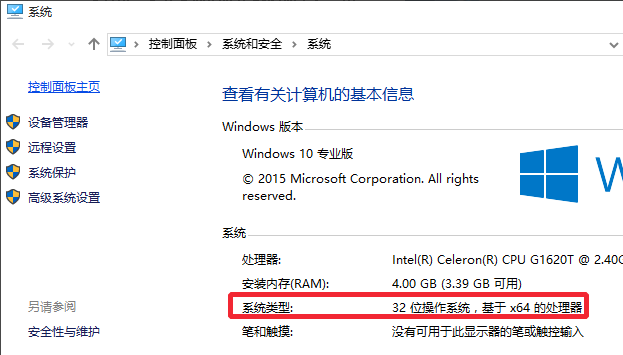
电脑载图2
方法二,
开始菜单上点击右键,打开命令提示符。
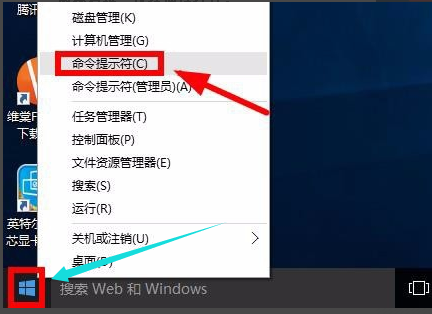
电脑载图3
在命令提示符中输入命令systeminfo【系统信息】,然后回车运行命令

电脑载图4
如果看到X86就是32位操作系统,X64显然是64位系统。
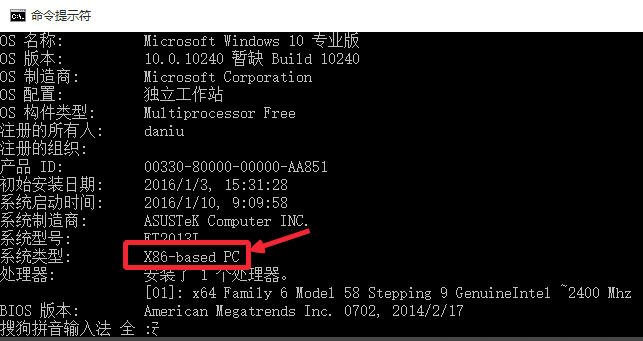
电脑载图5
方法三,
按下键盘WIN+R打开运行,输入命令dxdiag,回车确定。
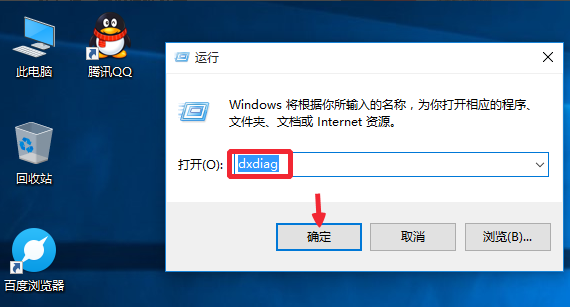
电脑载图6
在这里的界面中快速的查看到自己系统的位数类型。
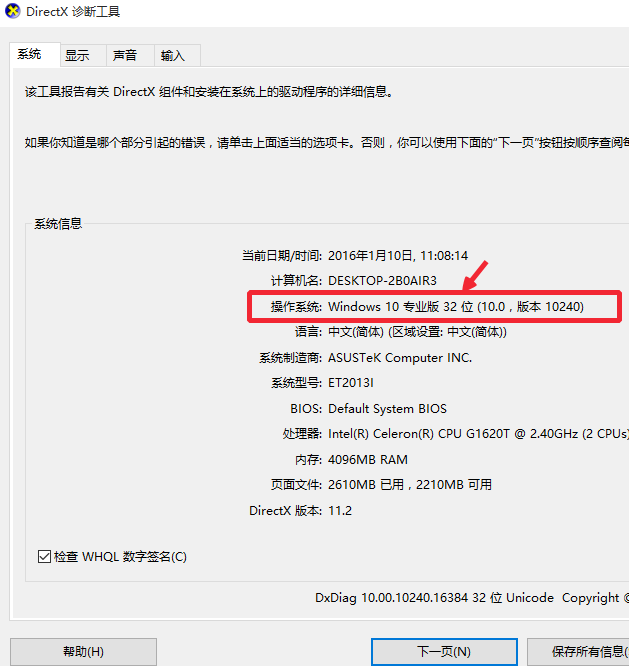
电脑载图7
以上就是查看电脑是32位还是64位的一些操作方法了。
Copyright ©2018-2023 www.958358.com 粤ICP备19111771号-7